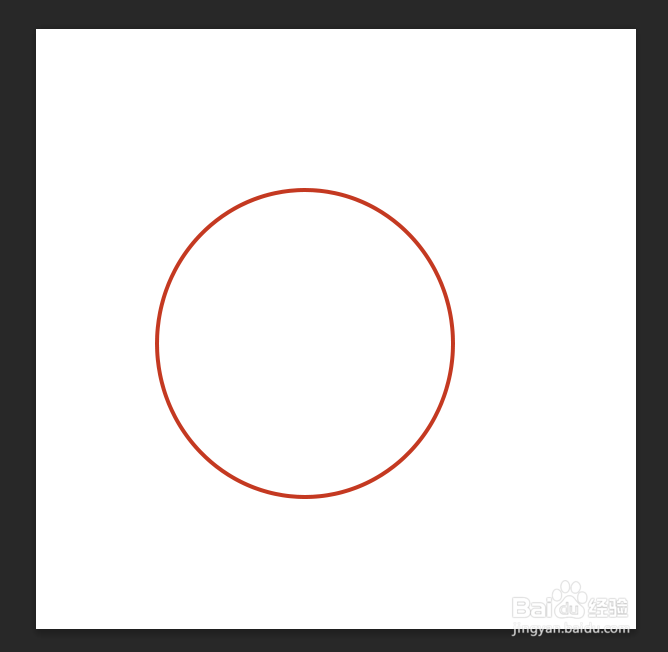如何使用ps制作印章
1、打开ps,新建一个图层,设置好大小
2、打开工具栏下的形状图层,选择椭圆工具
3、设置好椭圆工具填充为无,描边颜色为印章的红色
4、在画布上画出椭圆,印章的外线就完成了
5、继续选择椭圆工具,将工具状态选择为“路径”
6、在椭圆上画个比刚才小点的圆形
7、选择文字工具,将鼠标放置在圆形上点击一下输入文字
8、调整文字位置,对齐放好
9、然后选择工具栏下面的多边形工具,画印章的五角星
10、在工具栏上的设置里边数为5,选择五角星填充50%,
11、在画布上画出五角星,然后调整大小及填充色即可
声明:本网站引用、摘录或转载内容仅供网站访问者交流或参考,不代表本站立场,如存在版权或非法内容,请联系站长删除,联系邮箱:site.kefu@qq.com。
阅读量:28
阅读量:91
阅读量:40
阅读量:96
阅读量:82